
- •Методика создания web- страниц
- •Введение.
- •Что такое Web – страницы и html?
- •Планирование Web – сайта.
- •Создание Web – сайта при помощи шаблона.
- •Создание нового Web- сайта.
- •Панель инструментов.
- •Некоторые кнопки на панели инструментов.
- •Встроенный редактор графических изображений.
- •Создаем вторую страницу.
- •Оформим вторую страницу:
- •Создаем третью страницу.
- •Оформим третью страницу:
- •Создаем четвертую страницу.
- •Оформим четвертую страницу:
- •Культура нового времени
- •Создаем пятую страницу.
- •Оформим пятую страницу :
- •Культура новейшего времени
- •Создание меню в виде фрейма.
- •Оформление фрейма с верхним колонтитулом (верхний).
- •Оформление левого фрейма с оглавлением.
- •1. Локальные вычислительные сети (лвс) (lan - Local Area Network)
- •2. Глобальные сети (wan-Wide Area Network)
- •Создание первой страницы в основном фрейме.
- •Создание второй страницы в основном фрейме
- •Одноранговые (peer – to - peer);
- •Сети на основе сервера (server based).
- •Создание третьей страницы в основном фрейме.
- •Топология «шина».
- •Топология «звезда».
- •Топология «кольцо».
- •Комбинированная топология.
- •Создание гиперссылок
- •Создание гиперссылок на закладки.
- •Установите закладки на странице «Топологии сетей».
- •Краткая справка
Топология «звезда».
При топологии «звезда» все компьютеры с помощью кабеля подключаются к центральному компоненту – концентратору (hub).
Сигналы от передающего компьютера передаются через концентратор ко всем остальным компьютерам
В сетях с такой топологией если выйдет из строя кабель одного компьютера, то лишь этот компьютер не сможет передавать и принимать данные по сети. На работу остальных компьютеров в сети это не влияет.
Вставьте рисунок «Вставка – Рисунок – Из файла». Имя рисунка star.jpg
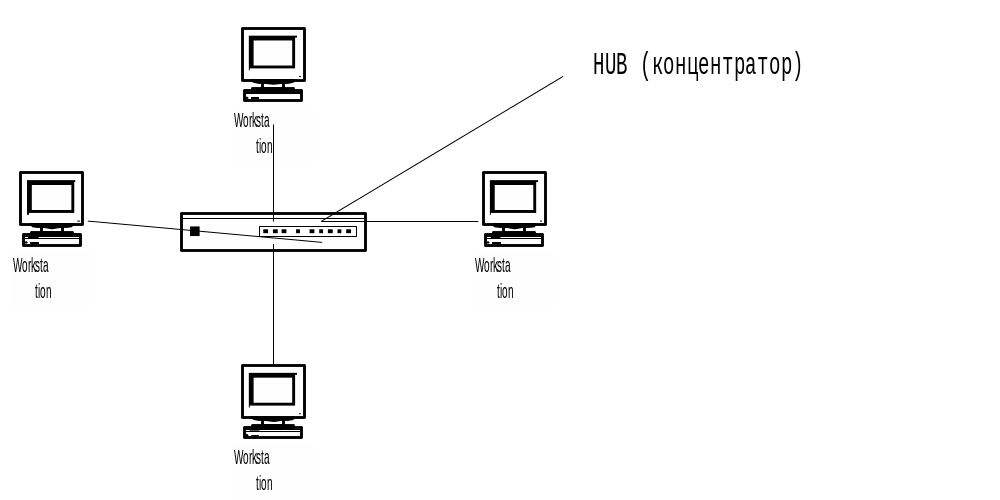
Введите следующий текст:
Топология «кольцо».
При топологии «кольцо» компьютеры подключаются к кабелю, замкнутому в кольцо. Поэтому просто не может быть свободного конца, к которому нужно подключать терминатор. Сигналы предаются по кольцу в одном направлении и проходят через каждый компьютер. В отличие от топологии «шина» здесь каждый компьютер выступает в роли репитера (repeater –повторитель), усиливая сигналы и передавая следующему компьютеру. Поэтому если выйдет из строя один компьютер, то не будет функционировать вся сеть.
Вставьте рисунок «Вставка – Рисунок – Из файла». Имя рисунка ring.jpg
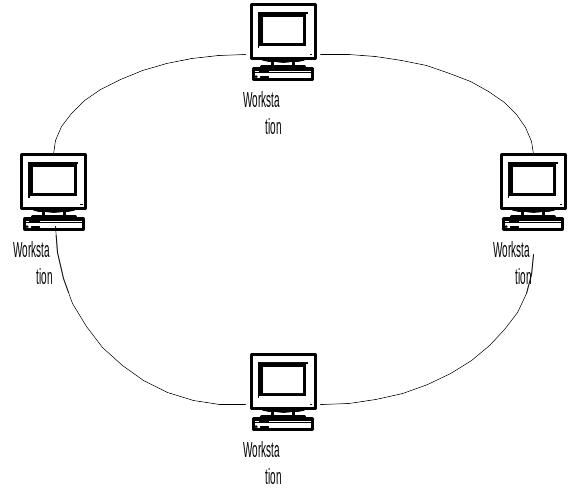
Введите следующий текст:
Комбинированная топология.
В настоящее время используются чаще топология, которая комбинирует компоновку сети по принципу шины, звезды и кольца.
Звезда-шина.
Вставьте рисунок «Вставка – Рисунок – Из файла». Имя рисунка star-ring.jpg
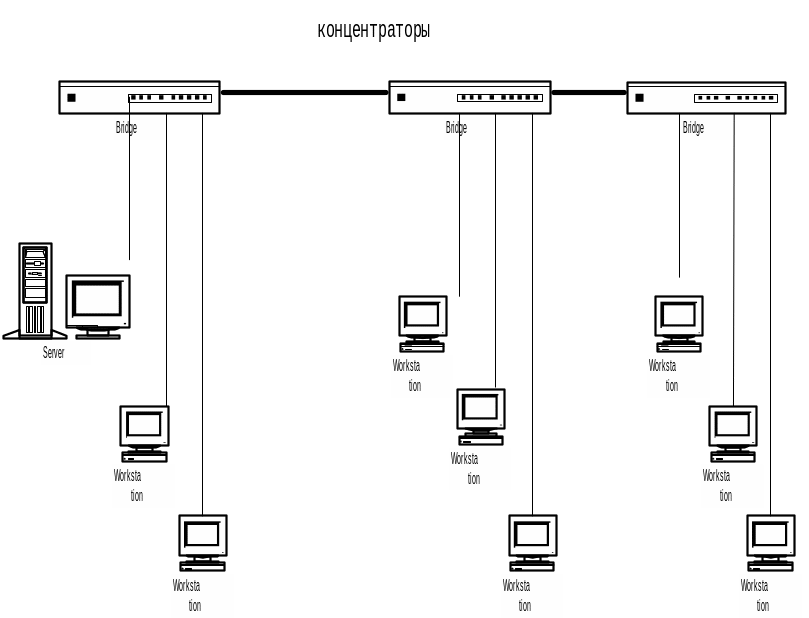 В
начало
В
начало
![]()
Введите текст “В начало” и вставьте кнопку (имя рисунка knopka.gif).
Сохраните страницу с именем topol.htm и введите название страницы «Топологии сетей». Но эта страница содержит рисунки, которые следует сохранить в папке images. После нажатия на кнопку «Save», откроется окно для сохранения внедренных файлов. Щелкните мышкой «Изменить папку..» и выберите папку images для сохранения рисунков.
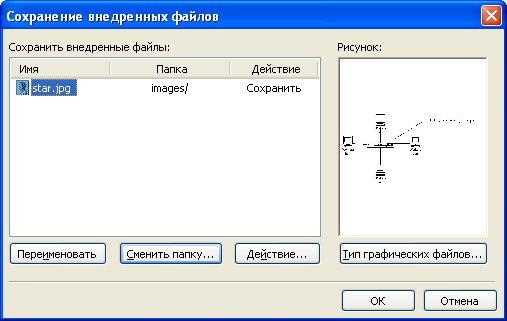
Вы сохранили 3 страницы в своей папке и внедренные рисунки в папке с именем images
Создание гиперссылок
Перейдите на фрейм с содержанием на главной странице.
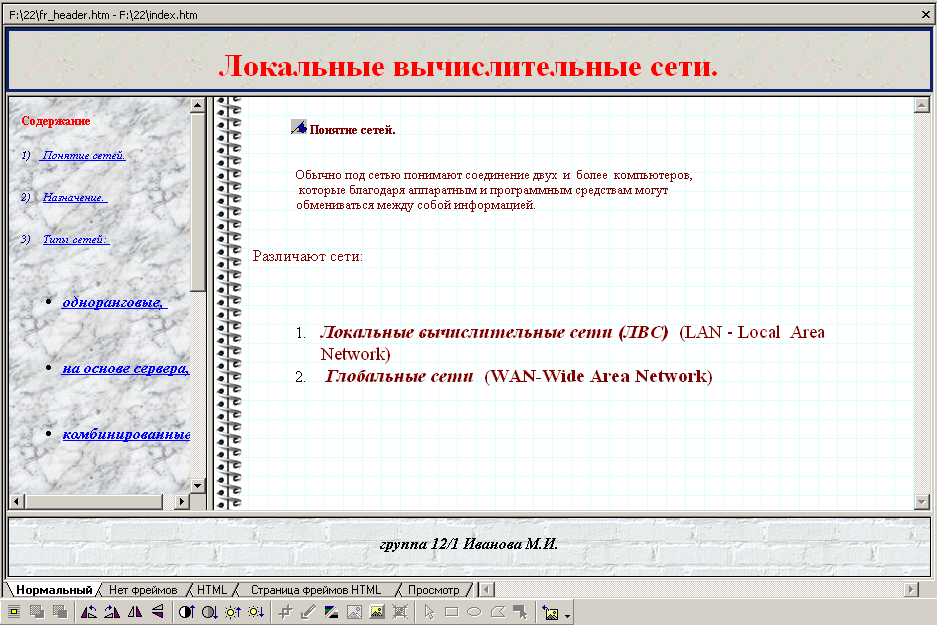
Создать гиперссылку можно разными способами:
Выделите слово «Назначение» и выполните Вставка – Гиперссылка. Откроется окно «Создать гиперссылку».
это можно сделать другим способом – выделить слово, щелкнуть правой клавишей мыши и выбрать в контекстном меню Hyperlink.. и также откроется окно «Создать гиперссылку»
выделить слово и нажать клавиши «CTRL + K».
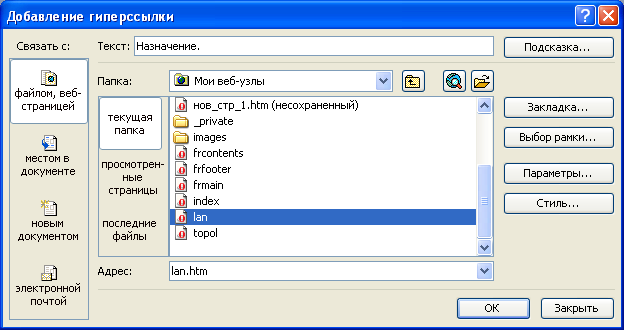
В этом окне выберите страницу «Назначение ЛВС» файл с именем lan.htm.
Для того, чтобы страница (lan.htm), на которую создается гиперссылка, открывалась в основном фрейме, нажмите кнопку «Выбор рамки», находящуюся справа.

В открывшемся списке общих объектов выберите Страница по умолчанию (main).
Выделите фразу «Типы сетей» и выполните Вставка – Гиперссылка на страницу tip.htm одним из способов, приведенных выше.
Выделите фразу «Топология сетей» и выполните Вставка – Гиперссылка на страницу topol.htm также одним из способов, приведенных выше.
Чтобы проверить работу гиперссылки, подведите курсор к выделенному слову, и появится подсказка «Используйте CTRL + щелчок следования ссылкой».
Проверьте работу всех ссылок.
